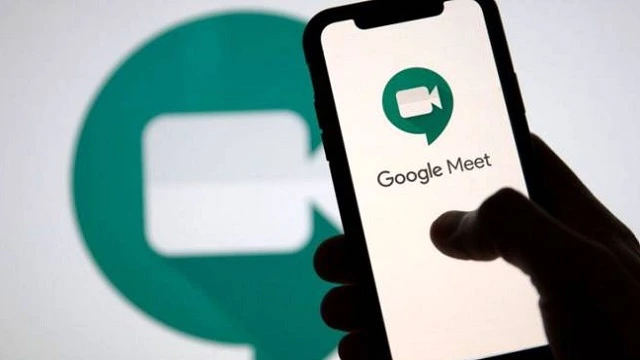aramedia.ID – Salah satu platform meeting online yang cukup populer dikalangan pengguna selain aplikasi Zoom adalah Google Meet. Namun sayangnya, dalam beberapa kasus ditemui ada sejumlah pengguna yang mengeluhkan jika kamera Google Meet tidak berfungsi pada saat digunakan.
Munculnya masalah seperti ini tentu cukup menggangu kenyamanan pengguna, terlebih jika harus segera menggunakan platform ini untuk rapat online dan harus terkendala dengan masalah kamera yang error.
Oleh kerana itu, pada kesempatan kali ini tim redaksi aramedia.ID akan membahas mengenai masalah ini, mulai dari apa saja penyebabnya, hingga tips atau solusi untuk mengatasi masalah kamera google meet yang error dan tidak bisa digunakan.
Penyebab Kamera Google Meet Error
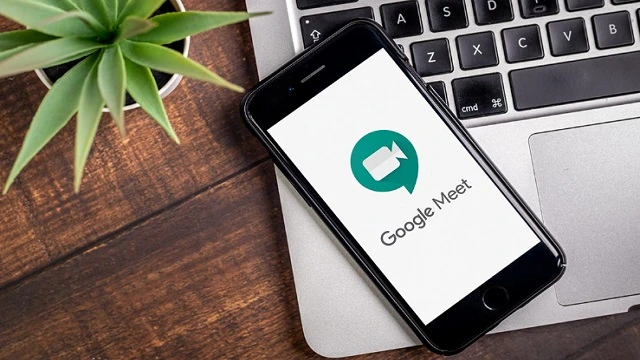
Sebelum redaksi bahas menganai apa yang jadi penyebab munculnya masalah ini pada aplikasi Google Meet yang Anda gunakan, berikut ini akan redaksi ulas dahulu apa saja yang jadi penyebabnya.
Seperti yang redaksi rangkum dari berbagai sumber, berikut ini adalah beberapa penyebab kenapa kamera Google Meet bisa error dan tidak berfungsi:
- Koneksi Internet Kurang Stabil
- Belum memberikan hak akses aplikasi untuk kamera
- Aplikasi belum diupdate
- Fitur kamera belum diaktifkan
- Sedang membuka aplikasi lain yang juga mengakses kamera
Setelah Anda mengetahui dan memahami apa saja yang jadi penyebab kenapa muncul masalah seperti itu, berikutnya akan redaksi berikan tips dan solusi untuk mengatasinya.
Mengatasi Kamera Google Meet Tidak Berfungsi
Berikut ini adalah beberapa langkah yang bisa Anda lakukan ketika mengalami masalah pada saat menggunakan aplikais Google Meet dan kameranya tidak mau aktif atau tidak berfungsi.
1. Pastikan Koneksi Internet Stabil
Langkah pertama yang harus Anda lakukan untuk mengatasi masalah ini adalah dengan memastikan koneksi internet yang digunakan stabil.
Google Meet bekerja dengan menggunakan saluran internet, jadi ketika koneksi bermasalah tentu fitur-fitur yang ada tidak dapat digunakan sebagaimana mestinya.
2. Matikan Aplikasi Lain
Sesuai dengan penyebabnya, masalah ini muncul karena pengguna juga menggunakan aplikasi lain yang mengakses kamera disaat bersamaan ketika manggunakan Google Meet.
Imbasnya, sistem jadi bentrok dan menjadikan kamera menjadi tidak berfungsi. Oleh karena itu, sebaiknya Anda hanya gunakan google meet saja dan tidak membuka aplikasi tambahan lain.
Selain membuat kamera google meet tidak berfungsi, membuka aplikasi lain juga akan membuat lemot perangkat yang digunakan.
3. Beri Hak Akses Kamera
Selanjutnya, tips yang bisa Anda coba untuk mengatasi masalah ini adalah dengan memberi hak akses pada aplikasi Google Meet untuk mengakses kamera.
Caranya memberi hak akses aplikasi untuk menggunakan kamera:
- Masuk menu pengaturan
- Klik menu aplikasi
- Kemudian klik kelola aplikasi
- Pilih aplikasi Google Meet
- Selanjutnya pilih menu perizinan aplikasi
- Pilih kamera dan beri cnetang pada opsi izinkan hanya saat aplikais digunakan
4. Lakukan Pembaruan Aplikasi
Untuk menormalkan kembali performa aplikais yang terganggu, ada baiknya segara lakukan uodate pada versi aplikasi Google Meet yang Anda gunakan.
Masuk kelayanan Google Play Store dan segera lakukan update pada aplikasi Google Meet yang terpasang di perangkat yang Anda gunakan.
5. Clear Cache Aplikasi
Selanjutnya tips yang bisa dilakukan adalah dengan melakukan clear cache pada aplikasi yang ada di Hp yang Anda gunakan.
Caranya:
- Buka menu pengaturan
- masuk ke manajer aplikasi
- pilih Google Meet
- pilih penyimpanan
- Terkahir klik tombol bersihkan cache
Demikian infromasi dari redaksi mengenai beberapa penyebab kenapa kamera google meet tidka berfungsi serta solusi yang bisa dilakukan untuk mengatasi masalah tersebut.
Semoga informasi ini bermanfaat dan selamat mencoba.